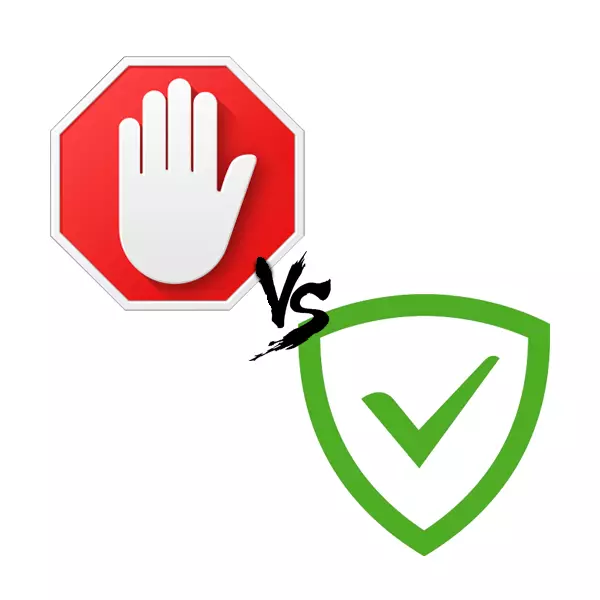
Minden nap az interneten egyre tele van reklámmal. Nem lehet figyelmen kívül hagyni azt a tényt, hogy szükség van, de az ésszerű határokon belül. Annak érdekében, hogy megszabaduljon az erősen rögeszmés üzenetekről és bannerekről, amelyek hatalmas részét foglalják el a képernyőn, speciális alkalmazásokat találtak fel. Ma megpróbáljuk meghatározni, hogy a szoftver megoldások közül melyiket adjunk előnyben. Ebben a cikkben kiválasztjuk a két legnépszerűbb alkalmazást - Adguard és Adblock.
Reklám blokk kiválasztási kritériumok
Hány ember, annyi vélemény, így csak úgy dönt, hogy melyik programot használja. Mi viszont csak a tényeket adjuk meg, és leírjuk a funkciókat, amelyeket figyelmet kell fordítania a választáskor.Termékelosztó típusa
Adblock
Ez a blokkoló teljesen ingyenes. A megfelelő kiterjesztés telepítése után (és az Adblock egy kiterjesztés a böngészők számára) Egy új oldal nyitva lesz a webböngészőben. Azt fogják felajánlani, hogy adományozzon semmilyen összeget a program használatához. Ugyanakkor a pénzeszközök 60 napon belül visszaállíthatók, ha bármilyen okból nem felel meg neked.
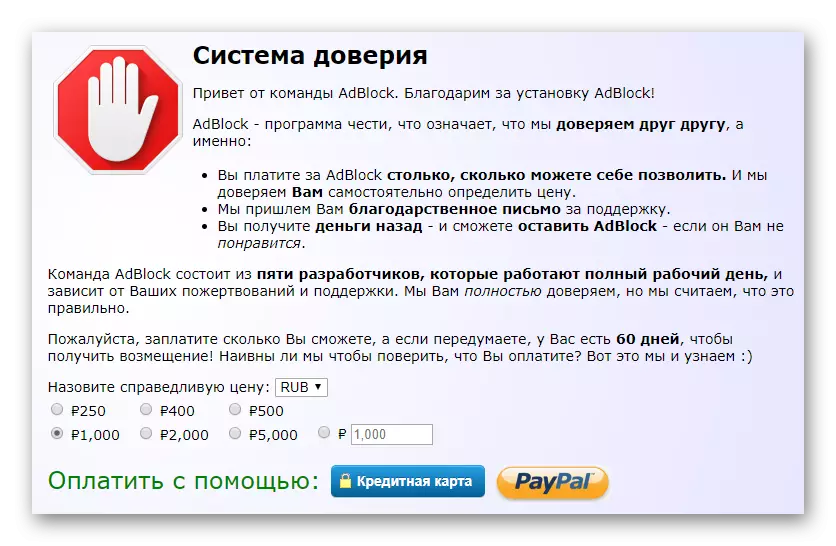
Adguard
Ez a szoftver, ellentétben a versenytárssal, néhány pénzügyi befektetést igényel. A program letöltése és telepítése után pontosan 14 nap lesz a program tesztelése érdekében. Ez teljesen megnyitja a hozzáférést minden funkcionálishoz. A megadott időszak után további felhasználásra kell fizetnie. Szerencsére az árak nagyon demokratikusak minden típusú engedélyhez. Ezenkívül kiválaszthatja a szükséges számú számítógépet és mobileszközöket, amelyeket a jövőben telepítenek.

Adblock 1: 0 Adguard
Hatással van a termelékenységre
A blokkoló kiválasztásának egyformán fontos tényezője az elfogyasztott memória és a rendszer működésének általános hatása. Tudjuk meg, ki az ilyen szoftverek képviselői ellensúlyozzák ezt a feladatot jobban.
Adblock
Annak érdekében, hogy az eredmények a legmegfelelőbbek legyenek, mérje meg a mindkét alkalmazás által fogyasztott memóriát azonos körülmények között. Mivel az Adblock a böngésző hosszabbítása, akkor az elfogyasztott erőforrások ott fognak nézni. A tesztet használjuk az egyik legnépszerűbb böngésző - Google Chrome. Feladatkezelője a következő képet mutatja.
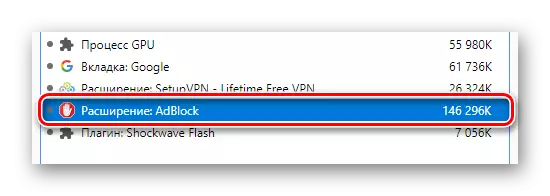
Amint azt látod, az elfoglalt memória kissé meghaladja a 146 MB-ot. Kérjük, vegye figyelembe, hogy egy nyitott lapon van. Ha vannak több közülük, és még bőséges reklámmal is, akkor ez az érték növekedhet.
Adguard
Ez egy teljes körű szoftver, amelyet számítógépre vagy laptopra kell telepíteni. Ha a rendszer elindulásakor nem húzza ki az autoloadót, akkor a rendszerindítási sebesség csökkenthető. A program nagy hatással van az elindításra. Ezt a feladat diszpécserének megfelelő lapján találja.
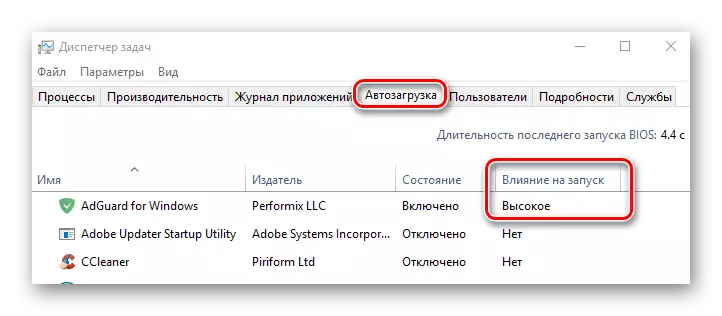
Ami a memória fogyasztását illeti, akkor a kép nagyon különbözik a versenytárstól. Mivel az "Erőforrás-monitor" megmutatja, az alkalmazás munkamemóriája (ez azt jelenti, hogy ez egy fizikai memória, amelyet a szoftver által a pillanatban fogyasztanak) csak körülbelül 47 MB. Ez figyelembe veszi a program folyamatát és szolgáltatásait.

A mutatókból az alábbiakban az előnye teljesen az Adguard oldalán található. De ne felejtsük el, hogy amikor nagyszámú reklámot látogatnak, és sok memóriát fogyasztanak.
Adblock 1: 1 Adguard
A munka hatékonysága előzetes beállítások nélkül
A legtöbb programot közvetlenül a telepítés után lehet használni. Könnyebbé teszi azokat a felhasználókat, akik nem akarnak, vagy nem tudnak ilyen szoftvert konfigurálni. Ellenőrizze, hogy a mai cikkünk hősei előzetes konfiguráció nélkül viselkednek. Azonnal szeretné felhívni a figyelmet arra, hogy a végzett vizsgálat nem garanciavállaló. Bizonyos helyzetekben az eredmények kissé eltérhetnek.
Adblock
Annak érdekében, hogy meghatározzuk a blokkoló hozzávetőleges hatékonyságát, egy speciális vizsgálati helyet kapunk. Különböző típusú reklámokat fogad el az ilyen ellenőrzésekhez.
A mellékelt blokkolók nélkül a 6 reklámtípusból 5-ből van betöltve a megadott webhelyen. Tartalmazzon egy kiterjesztést a böngészőben, menjen vissza az oldalra, és olvassa el a következő képet.
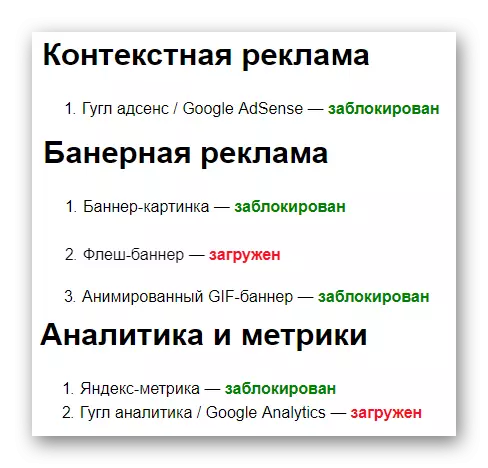
Összességében a terjeszkedés az összes reklám 66,67% -át blokkolta. Ez a rendelkezésre álló blokk közül 4 van.
Adguard
Most hasonló teszteket fogunk végezni a második blokkolóval. Az eredmények a következők voltak.
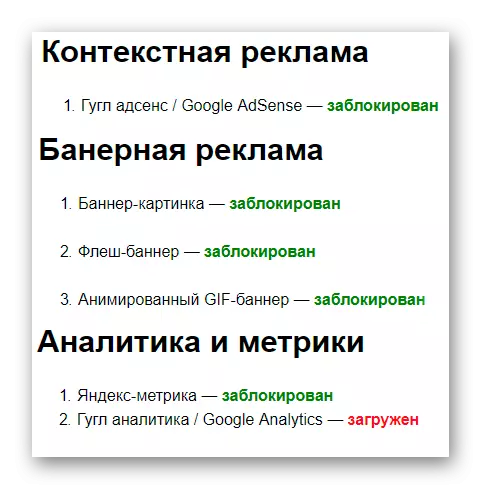
Ez az alkalmazás blokkolt több hirdetést, mint egy versenytárs. 5 pozíciót 6 bemutatta. A teljes teljesítménymutató 83,33% volt.
A vizsgálat eredménye nagyon nyilvánvaló. Előzetes konfiguráció nélkül az Adguard hatékonyabban működik, mint az adblock. De senki sem tiltja, hogy mindkét blokkoló kombinálja a maximális eredmény elérését. Például egy páros munkavégzésben a megadott programok teljesen blokkolják az összes reklámot egy teszthelyen 100% -os hatékonysággal.
Adblock 1: 2 Adguard
A használat kényelmét
Ebben a részben megpróbáljuk megvizsgálni mindkét alkalmazást a használatának szempontjából a használatának szempontjából, hogy mennyire könnyen használhatók, és hogyan néz ki a program interfésze.
Adblock
A blokk főmenüjének hívás gombja a böngésző jobb felső sarkában található. A bal egérgomb után kattintva megjelenik a rendelkezésre álló paraméterek és műveletek listája. Ezek közül érdemes megjegyezni a paraméterek vonalát és az egyes oldalakon és tartományokban történő bővítés letiltását. Az utóbbi opció hasznos lesz olyan esetekben, amikor lehetetlen hozzáférni a webhely összes képességét az elindított hirdetési blokkolóval. Sajnos, ez is megtalálható ma is.
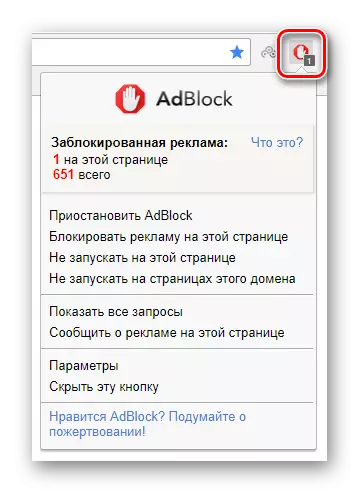
A jobb egérgombbal is rákattint a böngésző oldalára, a megfelelő elemet a legördülő mini menüvel láthatja. Benne teljesen blokkolhatja az összes lehetséges hirdetést egy adott oldalon vagy az egész oldalon.
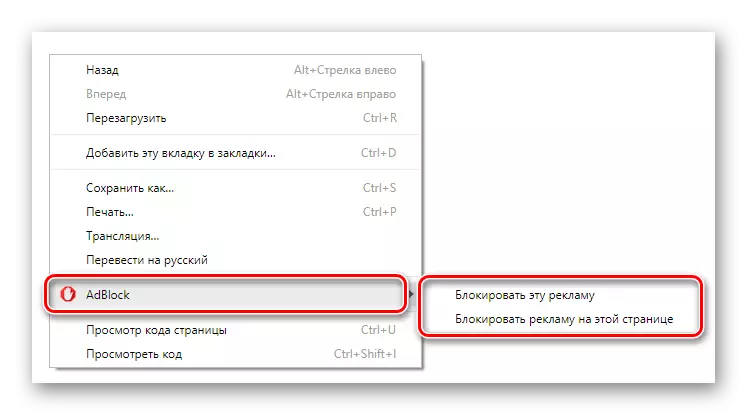
Adguard
Mivel a teljesen teljes körű szoftver, a tálcában, mint egy kis ablakban található.
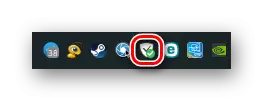
Ha rákattint a jobb egérgombbal, megjelenik a menü. Ez bemutatja a leggyakrabban használt lehetőségeket és paramétereket. Ideiglenesen engedélyezheti / letilthatja az összes Adguard védelmet, és zárja be a programot a szűrés leállítás nélkül.

Ha a bal egérgombbal kétszer kattintson a tálcaikonra, akkor a fő szoftver ablak megnyílik. A blokkolt fenyegetések, bannerek és számlálók számáról tájékoztatást nyújt. Ezenkívül engedélyezheti vagy letilthatja az ilyen további lehetőségeket, például az antifunkciót, az antibannernek és a szülői felügyeletet.

Ezenkívül a böngésző minden oldalán további vezérlőgombot talál. Alapértelmezés szerint a jobb alsó sarokban van.

Ha rákattint, a menü megnyílik a gomb beállításai (Hely és méret). Azonnal felszabadíthatja a hirdetést a kiválasztott erőforráson, vagy éppen ellenkezőleg, teljesen megszüntetheti azt. Szükség esetén engedélyezheti az ideiglenes letiltási szűrők funkcióját 30 másodpercig.
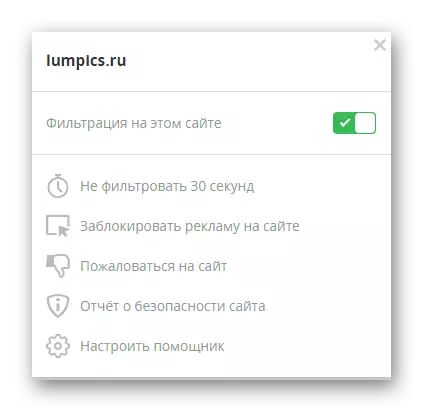
Mi van ennek eredményeként? Annak a ténynek köszönhetően, hogy az Adguard számos további funkciót és rendszert tartalmaz, kiterjedtebb interfésze nagyszámú adat. De ugyanakkor nagyon kellemes, és nem vágja a szemet. Az adblocknak kissé eltérő helyzete van. A bővítési menü egyszerű, de egyértelmű és nagyon barátságos, még a tapasztalatlan felhasználó tekintetében is. Ezért feltételezzük, hogy egy rajz.
Adblock 2: 3 Adguard
Általános paraméterek és szűrők konfigurálása
Összefoglalva, röviden szeretnénk elmondani mindkét alkalmazás paramétereiről, és hogyan valósulnak meg a szűrők.
Adblock
A blokk sloc beállításai egy kicsit. De ez nem jelenti azt, hogy a kiterjesztés nem tud megbirkózni a feladattal. Három lap van a Beállítások - "Összes", "Szűrő Listák" és "Beállítás".

Minden ponton nem fogja megállítani, különösen azért, mert az összes beállítás intuitív. MEGJEGYZÉS Csak az utolsó két lap - "Szűrőlista" és "Beállítások". Az első lesz képes, hogy engedélyezze vagy tiltsa különböző szűrési listákat és a második - szerkesztés ezek a legtöbb szűrő kézzel, és adjunk hozzá Webhelyek / oldalak kivételek. Kérjük, vegye figyelembe, hogy új szűrők szerkesztéséhez és írásához be kell tartania bizonyos szintaktikai szabályokat. Ezért, anélkül, hogy szükség lenne rá, jobb, ha nem zavarja ide.
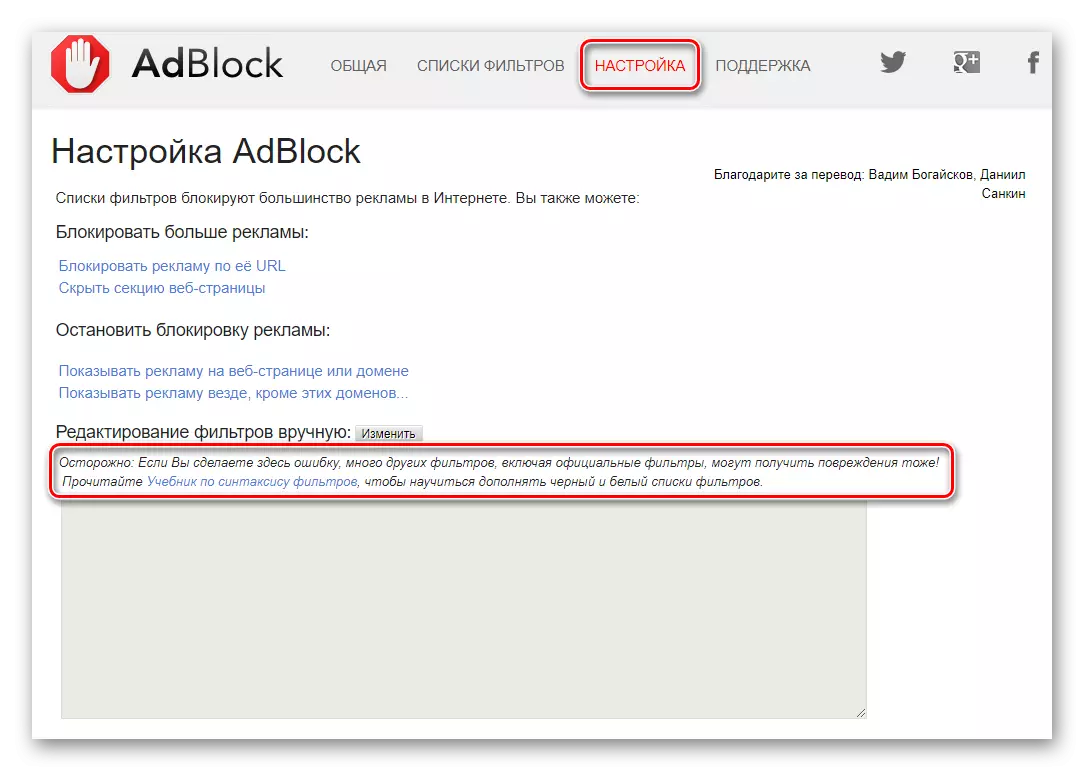
Adguard
Ez az alkalmazás sokkal több beállítással rendelkezik a versenytárshoz képest. Csak a legfontosabbak.
Először is emlékeztetünk arra, hogy ez a program nem csak a böngészőkben, hanem sok más alkalmazásban is szűrődik. De mindig lehetősége van arra, hogy meghatározza, hol kell blokkolni a hirdetést, és melyiket érdemes megkerülni. Mindez a "szűrt alkalmazások" nevű beállítások speciális lapján történik.
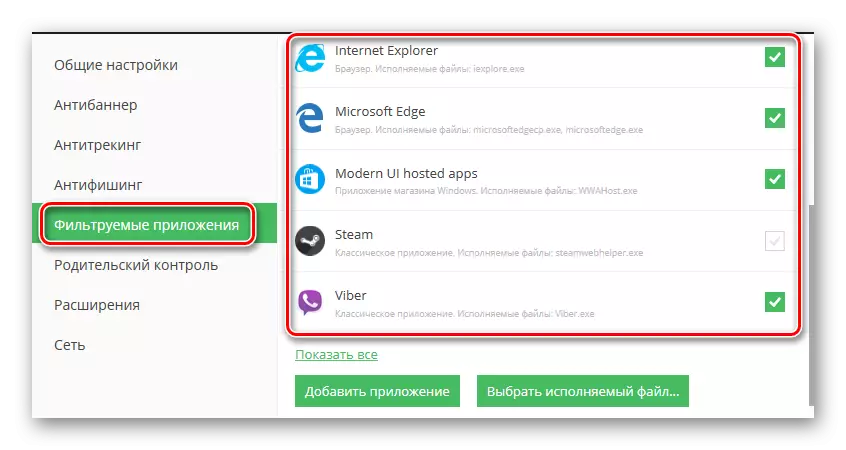
Ezenkívül letilthatja a blokkoló automatikus betöltését a rendszer elindításakor az operációs rendszer kezdete. Ezt a paramétert az Általános beállítások lapon állítjuk be.

Az AntiFanner lapon megtalálja a rendelkezésre álló szűrők listáját és a legtöbb szabályt. A külföldi webhelyek látogatásakor az alapértelmezett program új szűrőket hoz létre, amelyek az erőforrás nyelvén alapulnak.
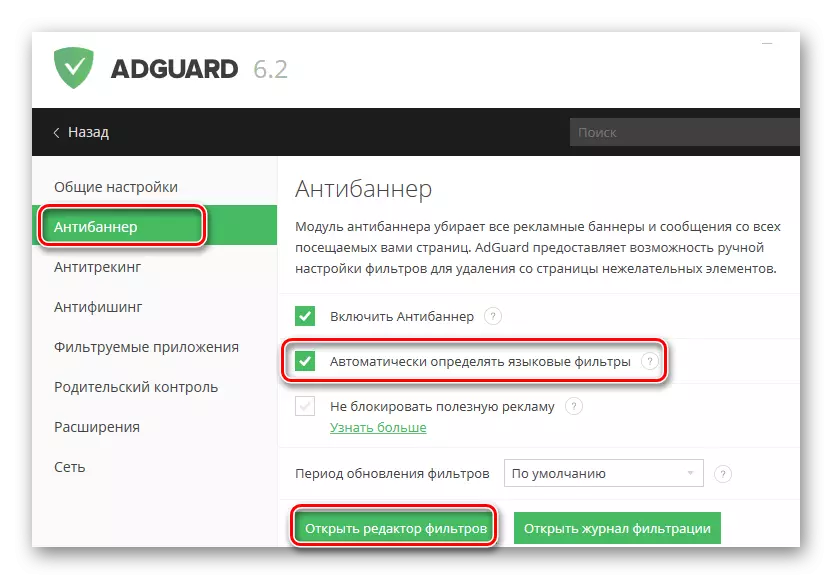
A szűrőszerkesztőben azt javasoljuk, hogy ne módosítsuk a program által létrehozott nyelvi szabályokat. Mint az Adblock esetében, különös ismeretekre van szükség ehhez. Leggyakrabban elég a felhasználói szűrő megváltoztatásához. Tartalmaz egy olyan erőforrások listáját, amelyeken a hirdetési szűrés le van tiltva. Ha szeretné, akkor mindig feltöltheti ezt az új webhelyek listáját, vagy törölheti azokat a listából.
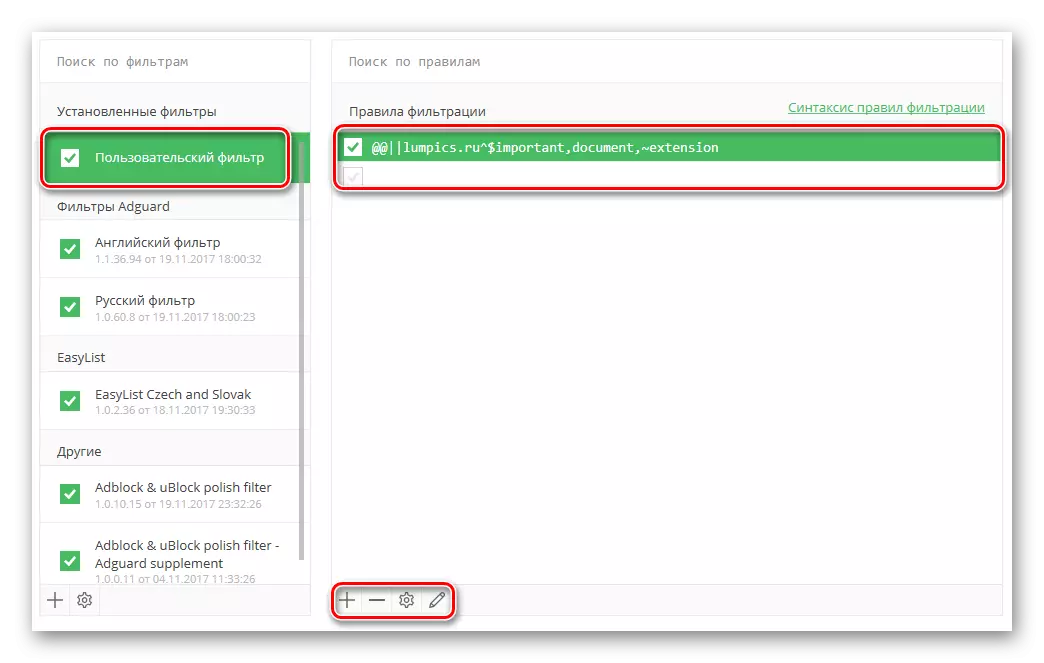
A fennmaradó Adguard paraméterek a program vékonyabb beállításához szükségesek. A legtöbb esetben a szokásos felhasználó nem használja őket.
Összefoglalva szeretném megjegyezni, hogy mind a másik alkalmazás is felhasználható, ahogy azt mondják, "ki a dobozból". Kívánt esetben a szabványos szűrők listáját kiegészítheti saját lapjával. És Adblock és Adguard elegendő beállítással rendelkezik a maximális hatékonyság érdekében. Ezért ismét rajzolunk.
Adblock 3: 4 Adguard
következtetések
Most összefoglaljuk az összefoglalót.
Előnyök adblock
- Szabad forgalmazás;
- Egyszerű felület;
- Rugalmas beállítások;
- Nem befolyásolja a rendszer terhelésének sebességét;
Hátrányok adblock
- Nagyon sok memóriát fogyaszt;
- Átlagos blokkoló hatékonyság;
Pros Adguard
- Szép felület;
- Nagy blokkoló hatékonyság;
- Rugalmas beállítások;
- A különböző alkalmazások szűrésének lehetősége;
- Kis memóriafogyasztás;
Hátrányok Adguard
- Fizetett terjesztés;
- Erős hatás az operációs rendszer rendszerindítási sebességére;
Végső számla Adblock 3: 4 Adguard
Ezen a cikkünk véget ér. Amint korábban említettük, ezt az információt a visszaverődésre vonatkozó tények formájában biztosítják. Célja, hogy segítsen meghatározni egy megfelelő hirdetési blokkoló kiválasztásában. És milyen alkalmazást adsz előnyben, hogy csak akkor oldja meg. Szeretnénk emlékeztetni Önt arra, hogy elrejtse a hirdetést a böngészőben is használhatja a beépített funkciókat is. Többet tudhat meg erről a különleges leckéről.
